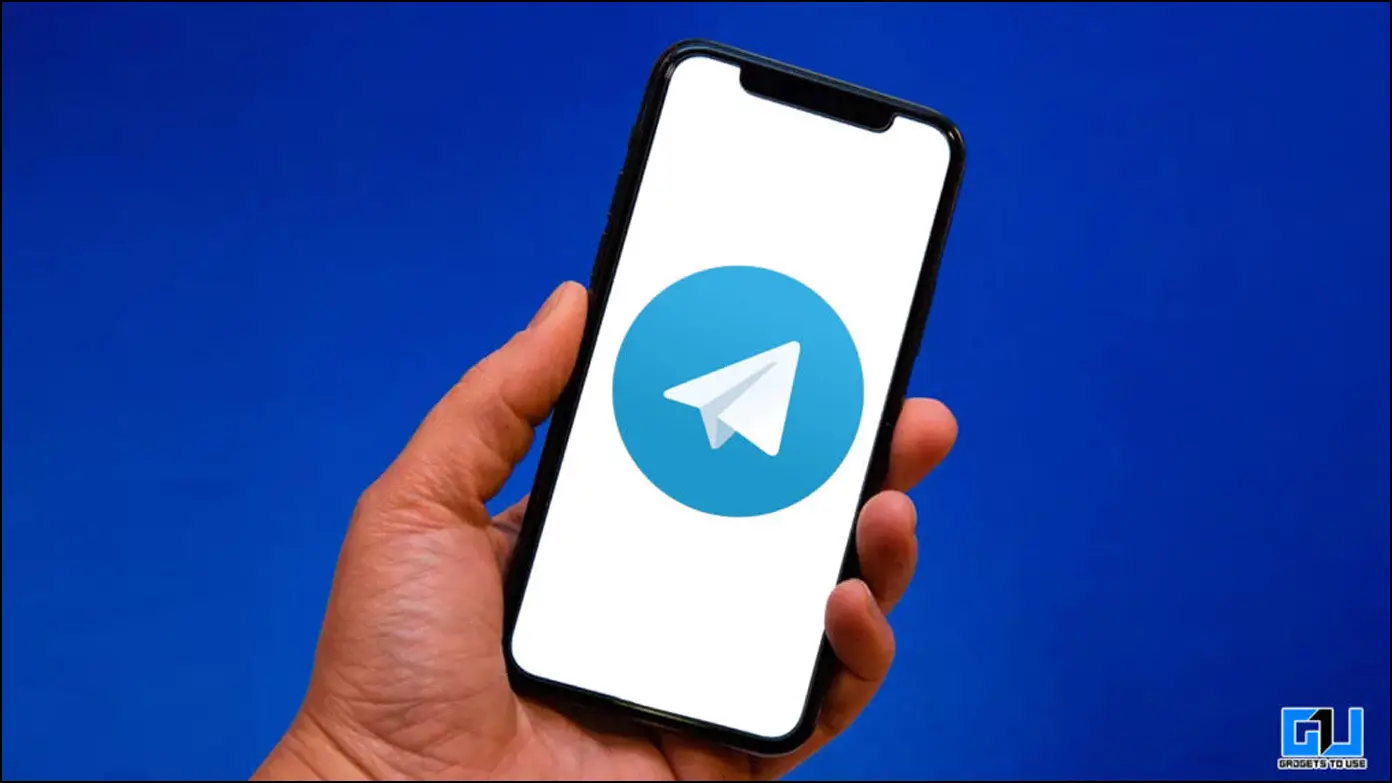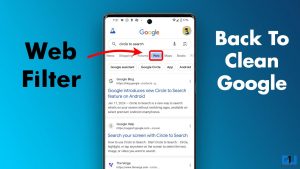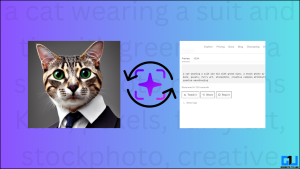텔레그램 사용자들은 왓츠앱과 마찬가지로, 개인 또는 그룹에게 메시지를 보낼 수 있으며, 채널 생성도 가능합니다. 하지만, 왓츠앱 그룹과 달리, 텔레그램은 그룹과 채널 모두에 더 큰 인원 제한이 있습니다. 이 가이드에서는, 텔레그램 채널을 생성하고 사용하는 방법과 함께, 텔레그램 그룹과 채널의 차이점 등에 대해 설명해드리겠습니다. 또한, 다른 사람들이 나를 텔레그램 그룹에 추가하지 못하도록 차단하는 방법도 알아볼 수 있습니다.
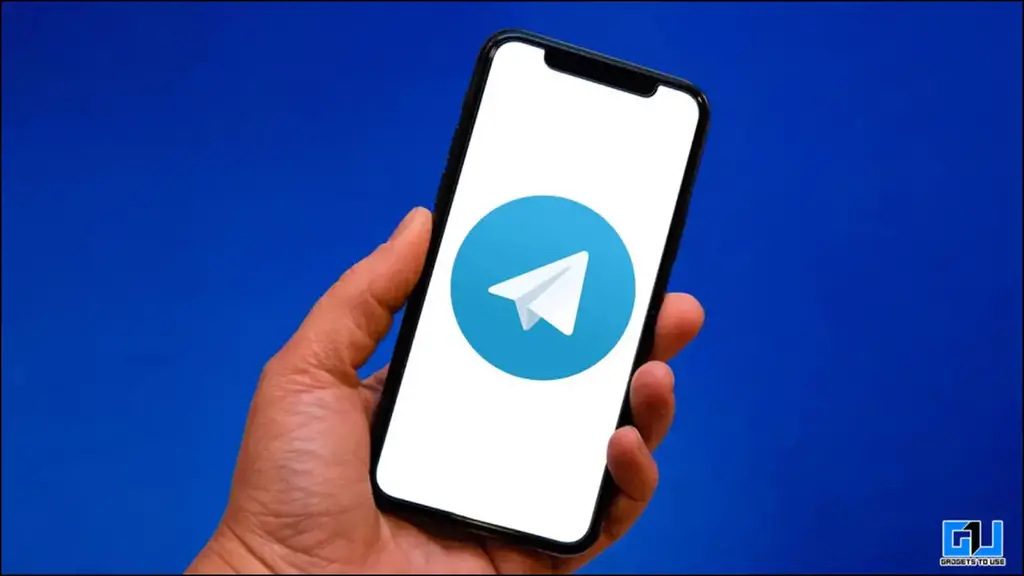
텔레그램 채널과 그룹은 어떻게 다른가요?
목차
먼저, 텔레그램 채널과 텔레그램 그룹의 차이점에 대해서 알아보겠습니다.
- 텔레그램 채널은 기본적으로 관리자 전용의 왓츠앱과 같은 그룹으로, 구성원(구독자)들은 아무것도 올릴 수 없습니다.
- 반면, 텔레그램 그룹은 모든 구성원들이 메시지를 보내고 토론에 참여할 수 있습니다.
- 텔레그램 그룹은 200,00명으로 제한이 있는 반면, 텔레그램 채널은 무제한으로 가입자를 가질 수 있습니다.
- 텔레그램 그룹에서는 불가능하지만, 텔레그램 채널에서는 얼마나 많은 사람들이 내 게시물을 보았는지 알 수 있습니다.
전반적으로, 텔레그램 그룹은 청중과 소통할 수 있는 방법이고, 텔레그램 채널은 청중과 소통할 수 없는 방송이라고 할 수 있습니다.
텔레그램 채널은 어떻게 생성하나요?
텔레그램은 공개 또는 비공개 채널을 생성할 수 있는 옵션이 있습니다. 텔레그램 채널을 생성하기 전에, 비공개와 공개 텔레그램 채널이 무엇인지에 대해 알아봅시다.
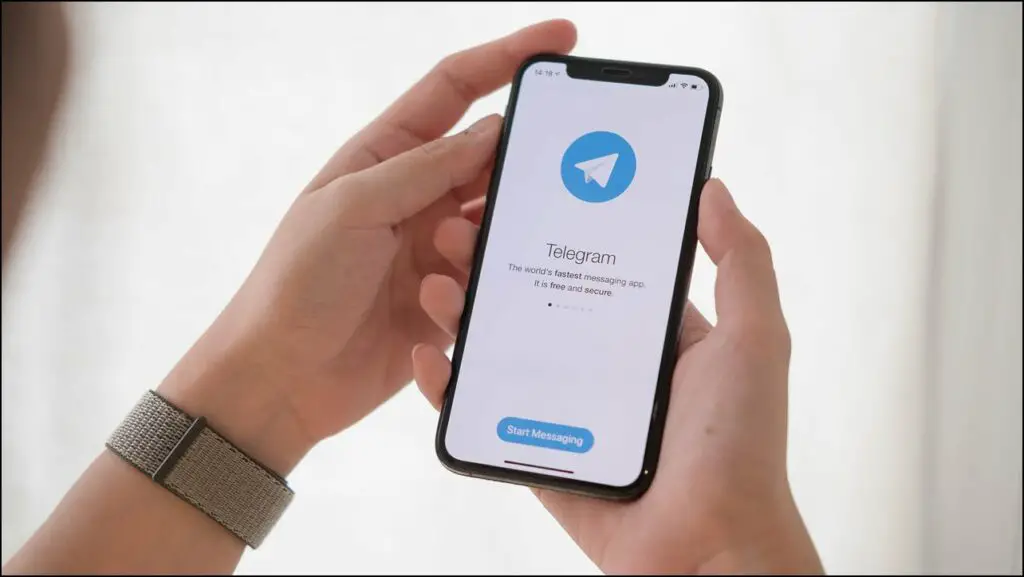
공개 VS 비공개 텔레그램 채널
- 공개 채널은 사용자명이 있으며, 텔레그램 검색을 통해 누구나 찾아서 참여할 수 있습니다.
- 반면, 비공개 채널은 폐쇄형 소사이어티로, 소유자가 사용자를 추가하거나 초대 링크를 받아야만 가입할 수 있습니다.
- 기본적으로 비공개 채널과 공개 채널은 큰 차이가 없으며, 비공개 채널 링크가 공개적으로 제공되는 경우 공개 채널과 유사하게 작동합니다.
텔레그램 웹에서 채널 생성하기
공개와 비공개 텔레그램 채널의 차이점을 알아봤으니, 이제 텔레그램 웹에서 채널을 생성하는 방법을 알아봅시다.
1. 다음에서 계정을 열고 로그인합니다. 텔레그램 웹.
2. 왼쪽 상단의 햄버거 메뉴를 클릭합니다.
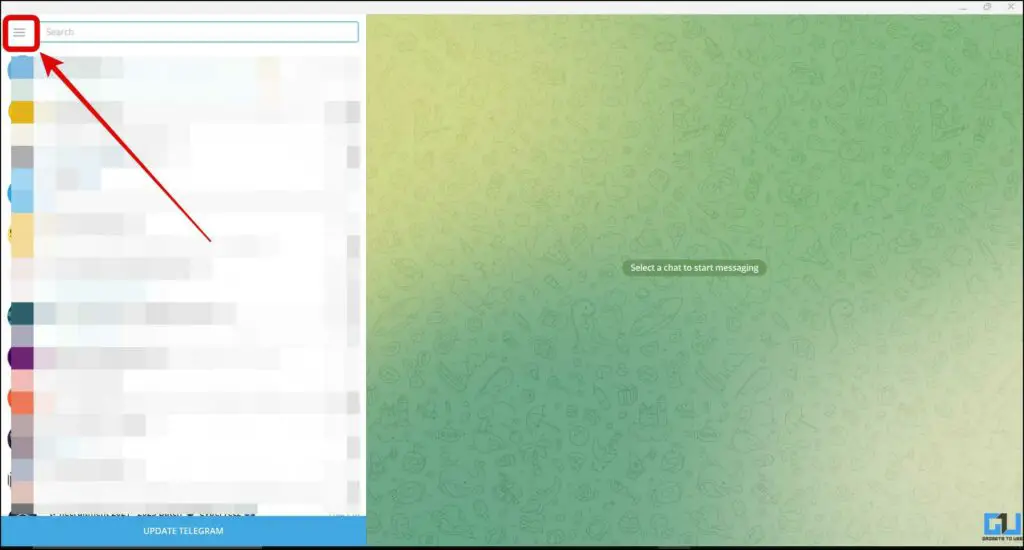
3. 선택 새 채널 을 클릭합니다.
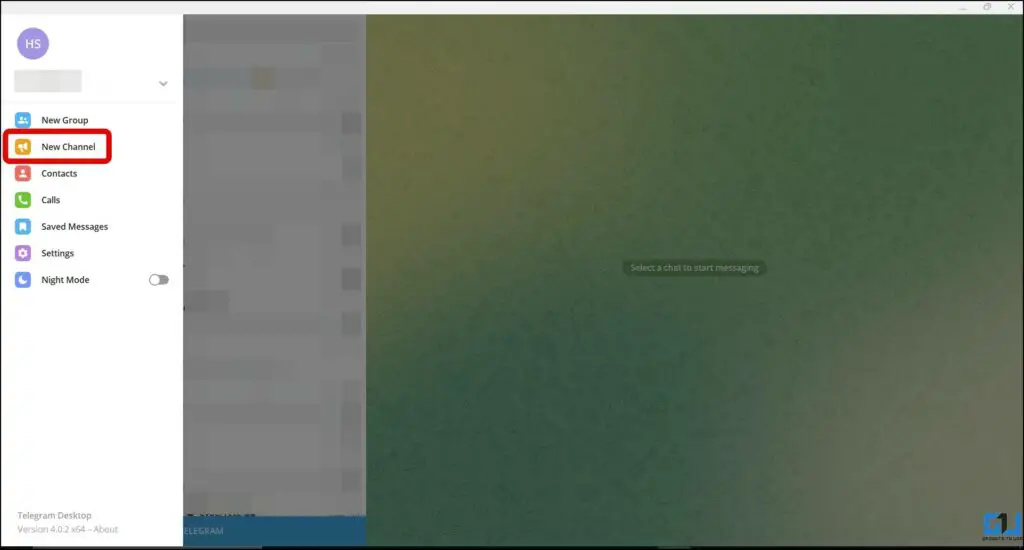
4. 입력 채널 이름 및 설명.
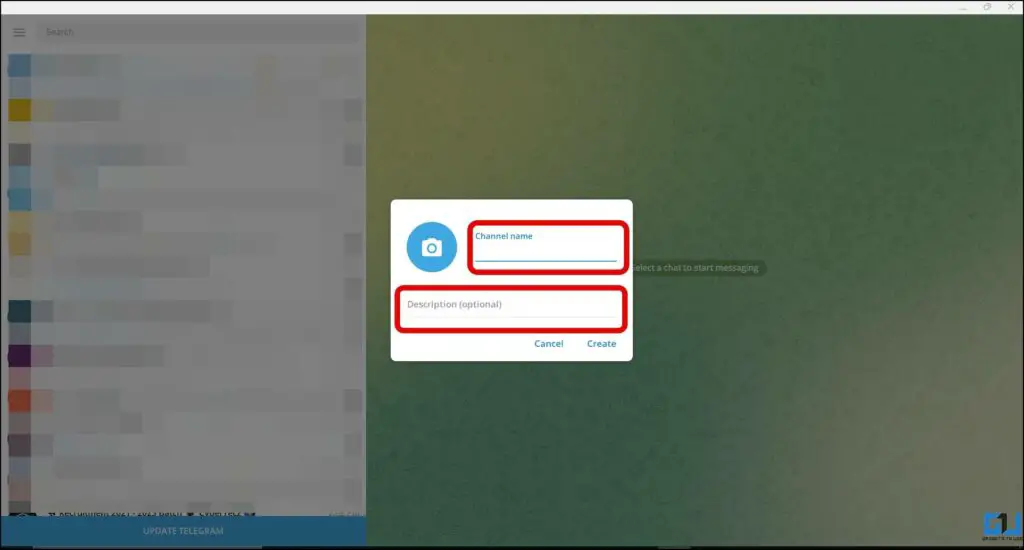
5. 완료되면 만들기 버튼을 클릭합니다.
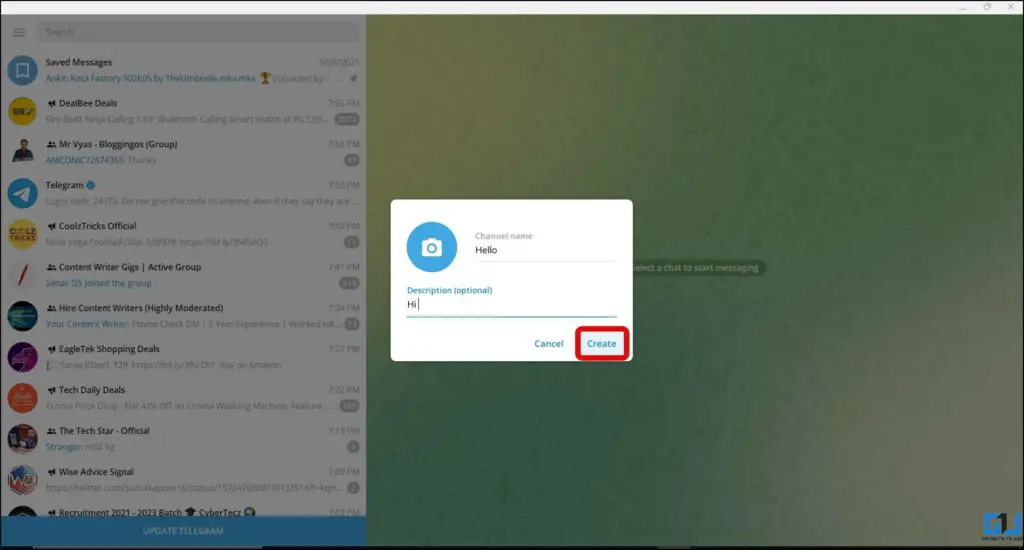
6. 생성 여부를 선택합니다. 공개 또는 비공개 채널.
7. 비공개 채널을 선택하면, 텔레그램에서 자동으로 링크를 생성합니다. 공개를 선택하면, 링크를 수동으로 만들어야 합니다.
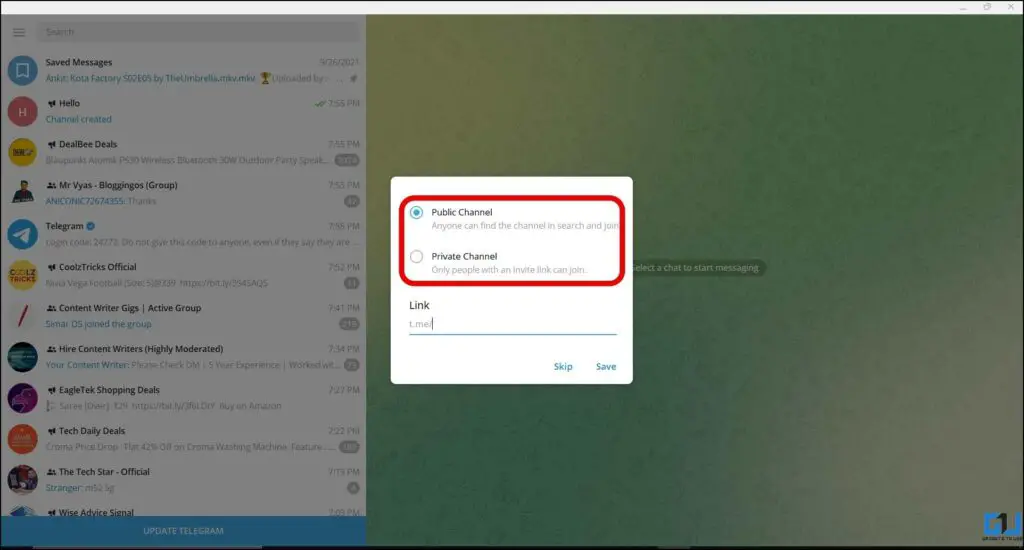
8. 완료되면 저장 버튼을 클릭하여 채널을 생성합니다.
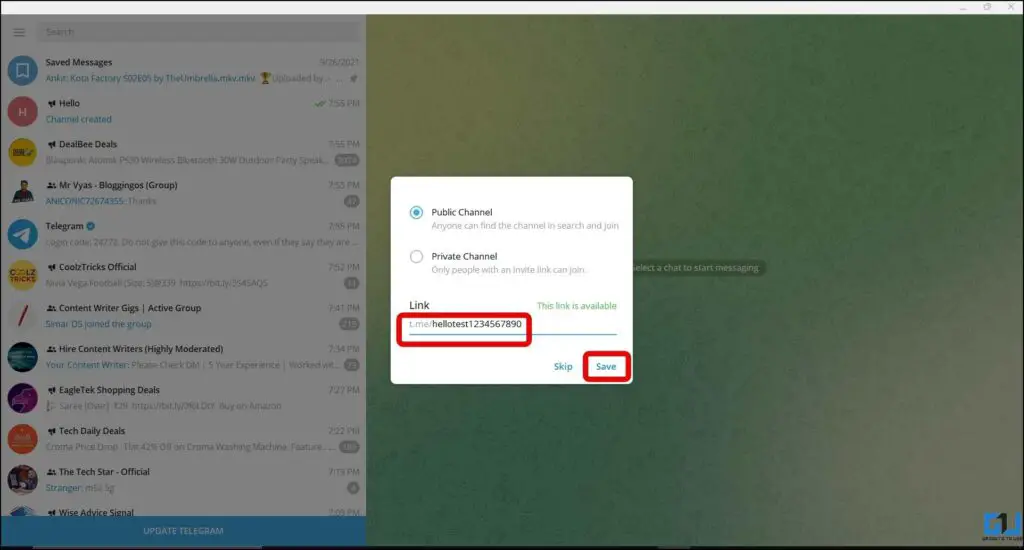
모바일에서 채널 생성하기
모바일 앱에서 텔레그램 채널을 생성하는 단계는 조금 다릅니다. 모바일에서 채널을 생성하고 싶으시다면, 아래 단계를 따라야 합니다.
2. 를 클릭합니다. 만들기 아이콘(연필)을 클릭합니다.
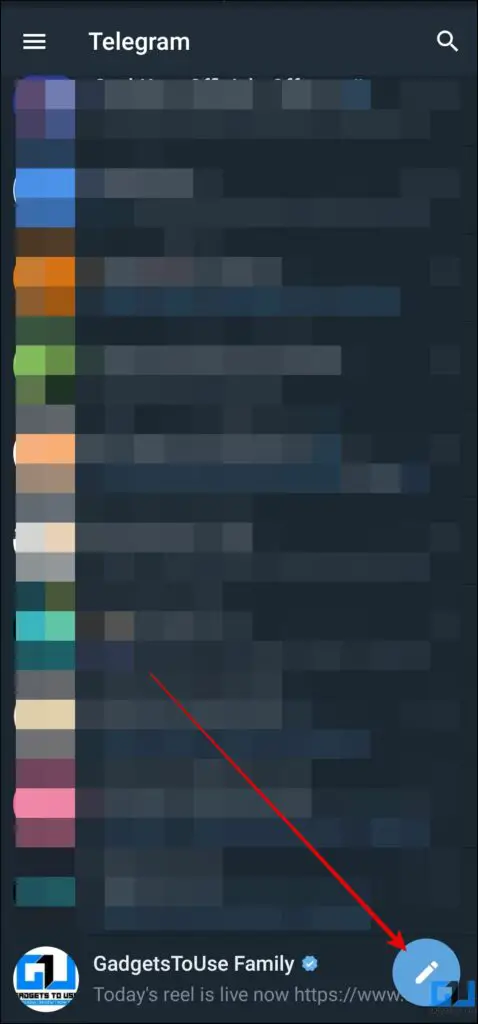
3. 탭 새 채널 을 클릭합니다.
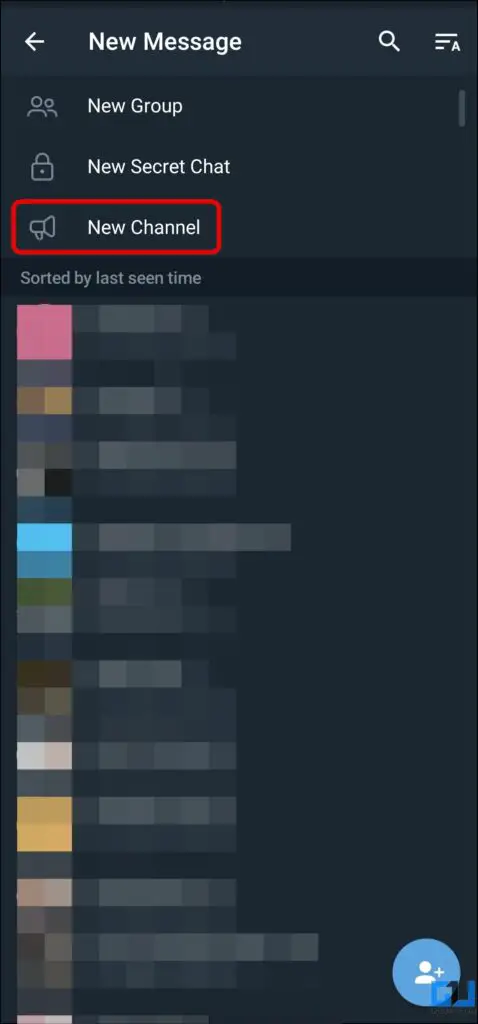
4. 입력 채널 이름 및 설명.
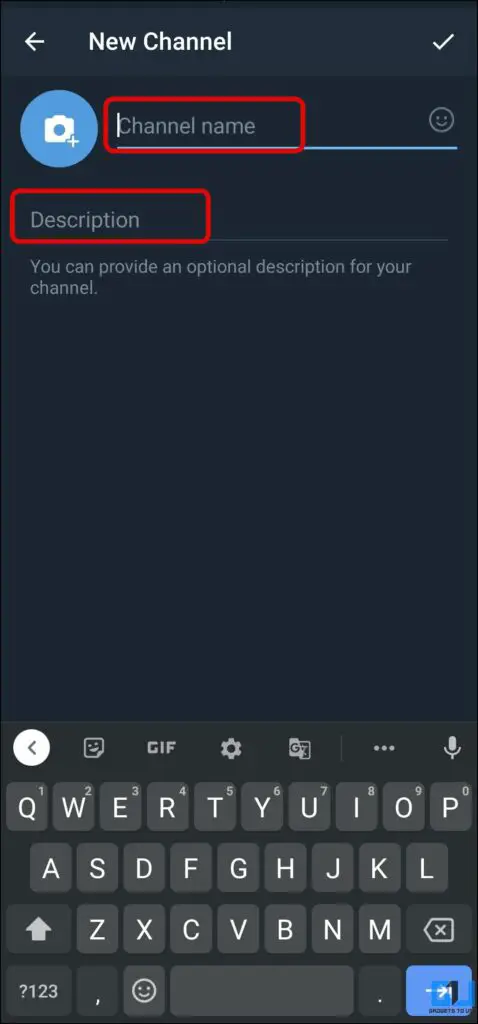
5. 이제 완료 를 클릭합니다.
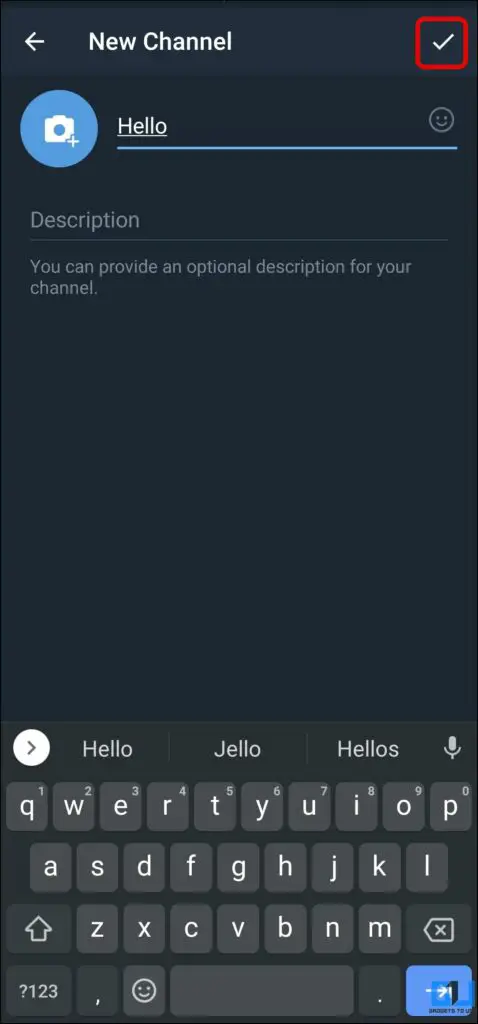
6. 채널 유형을 공개 또는 비공개 중에서 선택합니다:
- 비공개 채널의 경우, 텔레그램에서 자동으로 링크를 생성하거나
- 공개 채널에서는, 링크를 직접 만들어야 합니다.
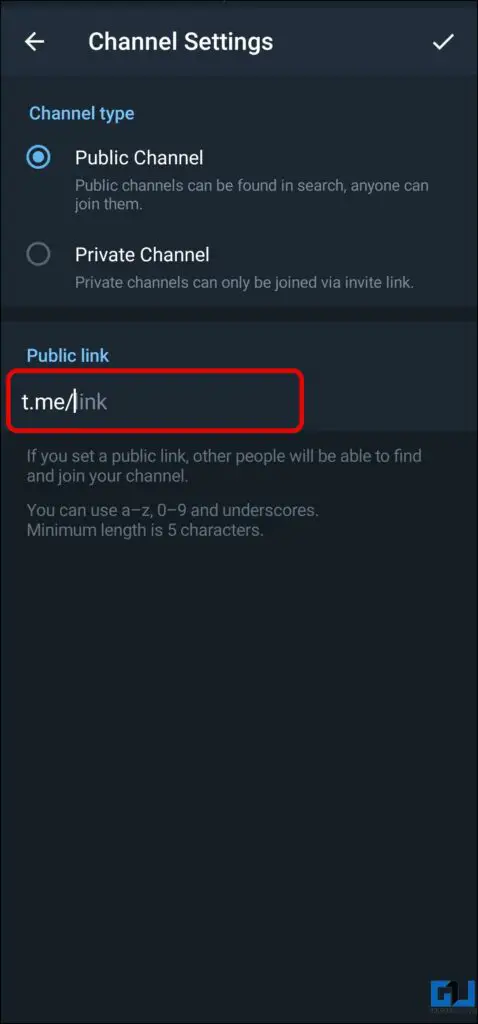
7. 선택한 후 완료 를 클릭하여 계속 진행합니다.
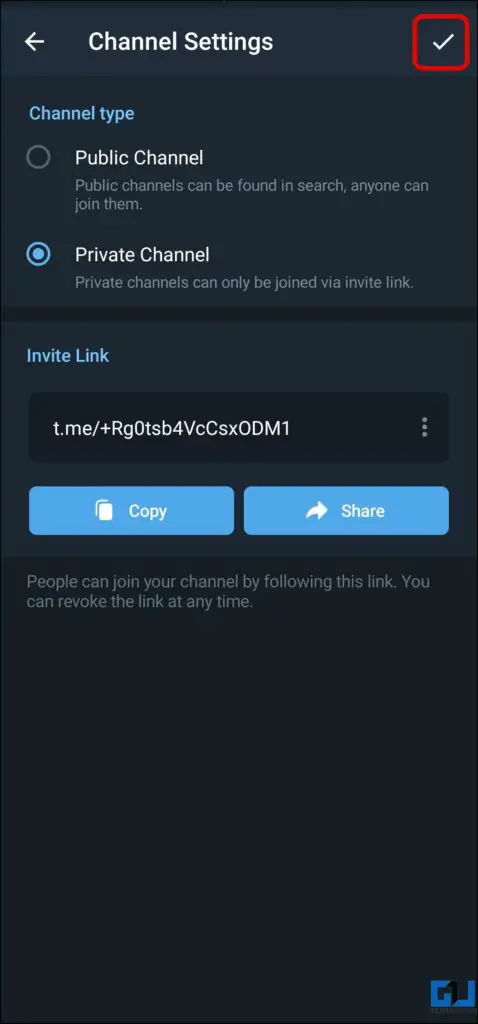
8. 채널에 추가할 구독자를 선택한 다음, 채널에 추가할 구독자의 다음 버튼.
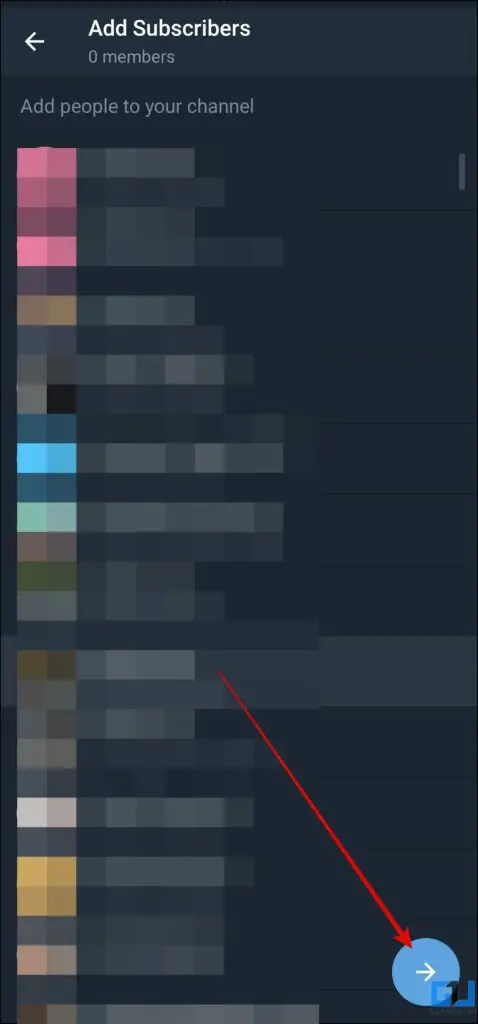
텔레그램 채널 관리자 컨트롤
텔레그램은 관리자에게 채널을 제어할 수 있는 몇가지 권한을 부여합니다. 여기에는 채널 이름과 프로필 사진 변경, 이모티콘 리액션 활성화 또는 비활성화, 투표 생성 등이 포함됩니다. 어떻게 할 수 있는지 알아봅시다.
이름, 설명 및 프로필 사진 변경하기
텔레그램 채널의 이름, 설명, 프로필 사진을 변경하고 싶으신가요? 아래 단계를 따르세요:
1. 웹에서 텔레그램 채널로 이동합니다.
2. 를 클릭합니다. 점 3개 을 클릭합니다.
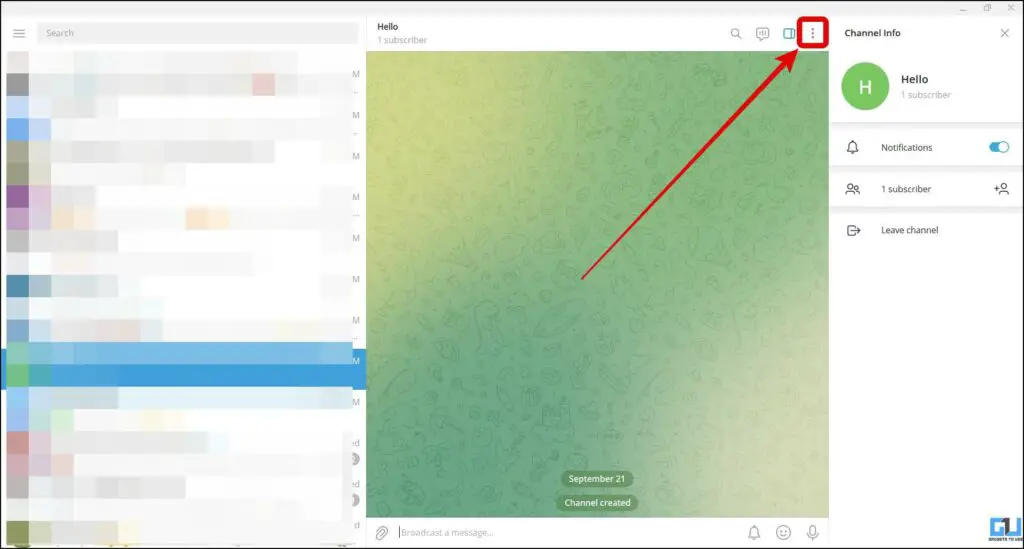
3. 선택 채널 관리 를 클릭합니다.
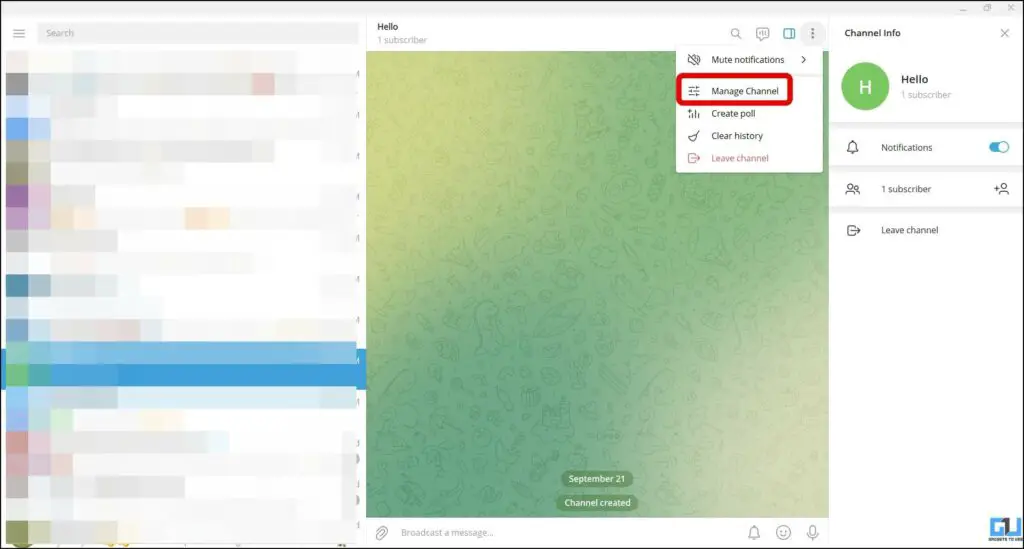
4. 새 채널 이름 및 설명.
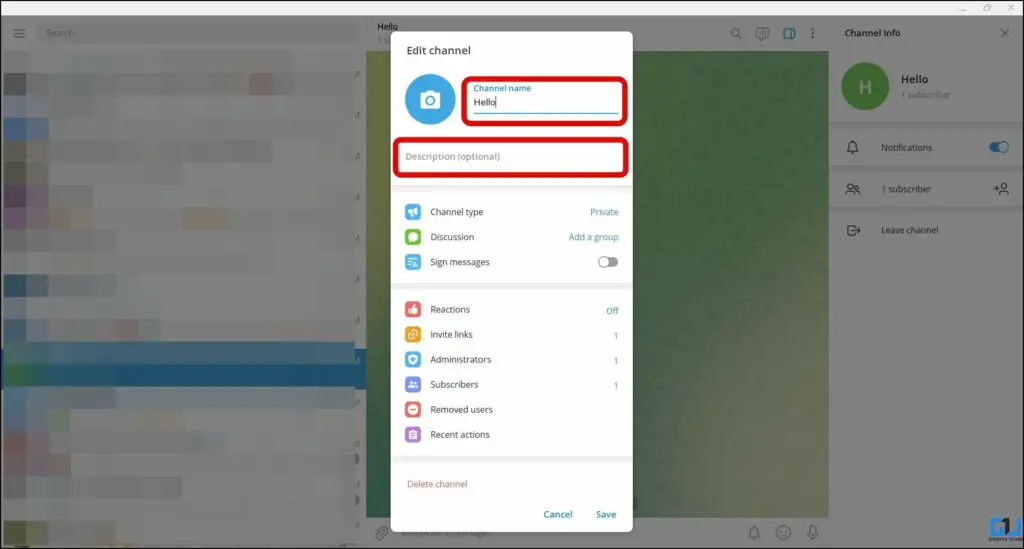
5. 프로필 사진을 변경하려면 프로필 아이콘 또는 카메라 아이콘.
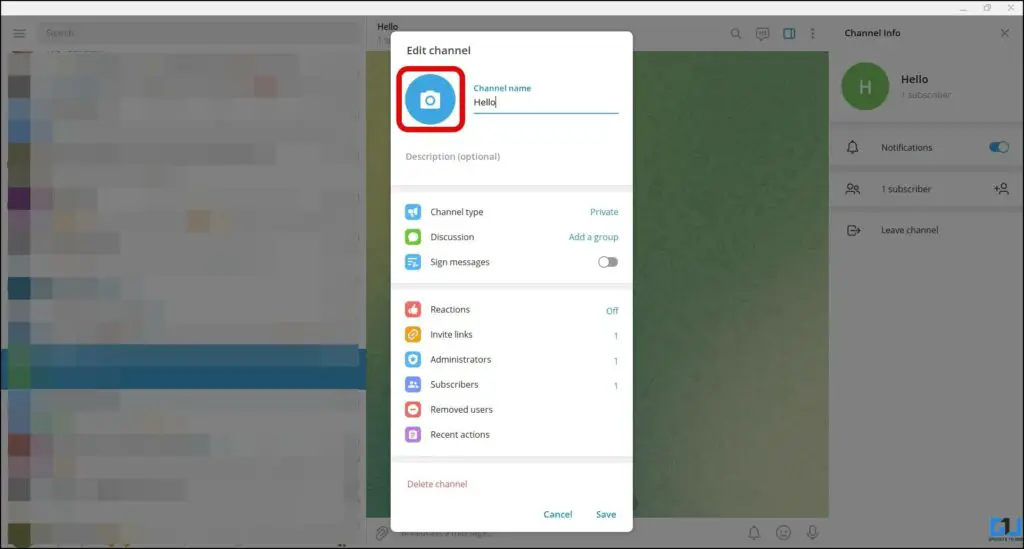
6. 디바이스에서 사진을 선택하고 저장 버튼을 클릭합니다.
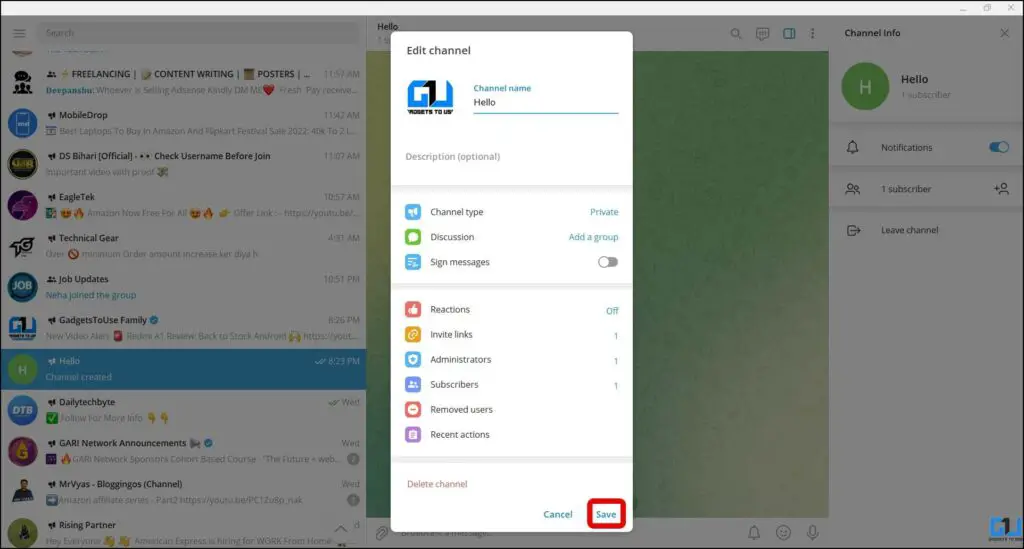
구독자의 콘텐츠 저장 및 공유 제한하기
또한, 콘텐츠 저장 제한 기능을 활성화하여, 구독자들이 내 텔레그램 채널의 콘텐츠를 복사, 전달 또는 저장하지 못하도록 할 수 있습니다. 하지만, 이 기능을 사용한다고 해서 구독자가 스크린샷을 찍는 것은 막을 수 없습니다. 이 기능을 사용하려면, 아래 단계를 따라주세요.
1. 웹에서 텔레그램 채널을 엽니다.
2. 오른쪽 상단에 있는 점 3개를 탭합니다.
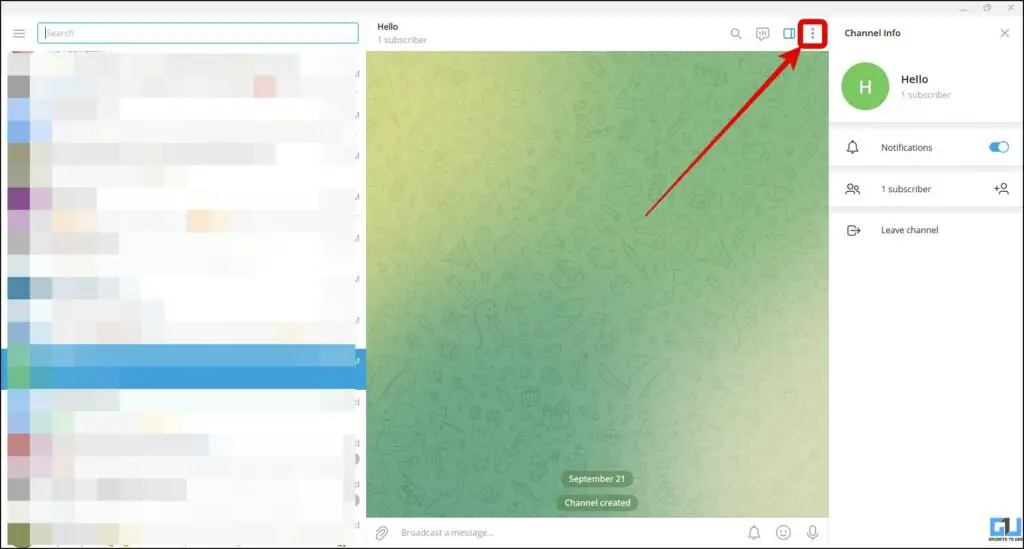
3. 주어진 옵션에서 채널 관리를 선택합니다.
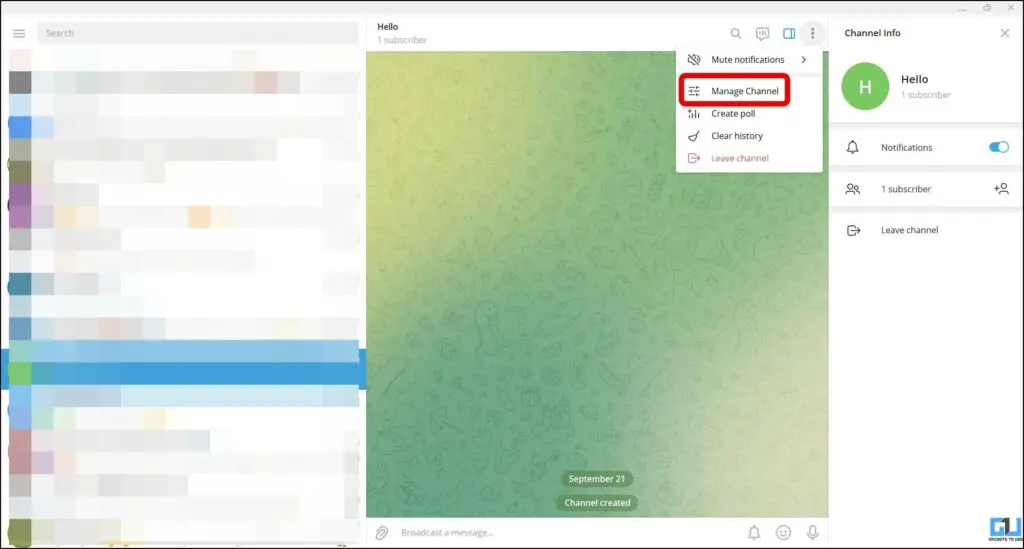
4. 채널 유형을 클릭하면 콘텐츠 보호 섹션이 표시됩니다.
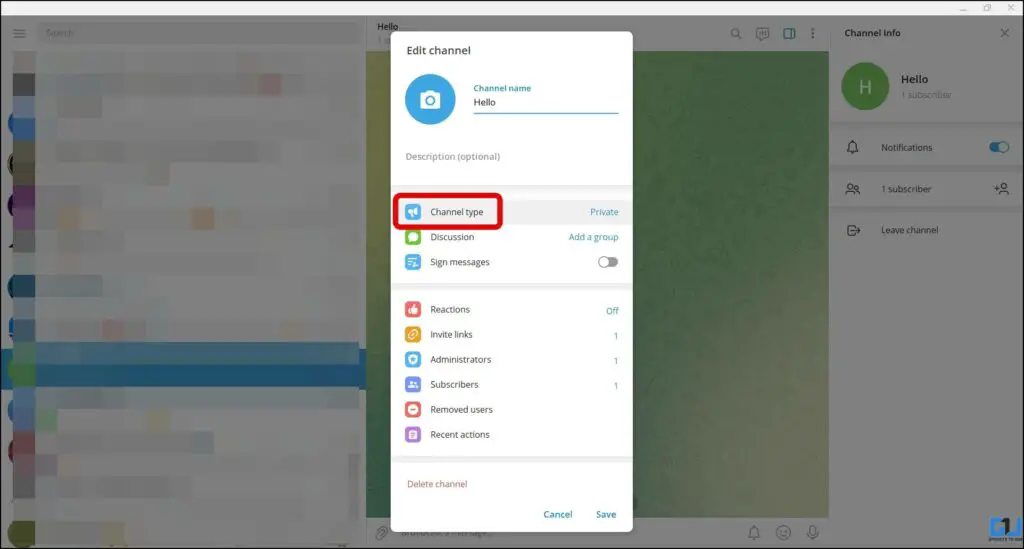
5. 콘텐츠 저장 제한 옆의 토글을 켭니다.
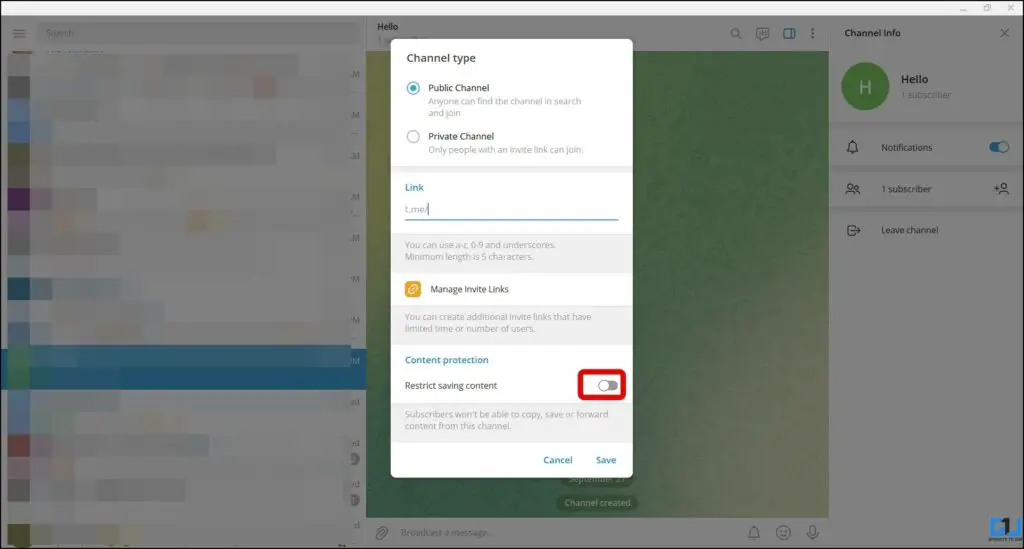
6. 마지막으로 저장 버튼을 탭합니다.
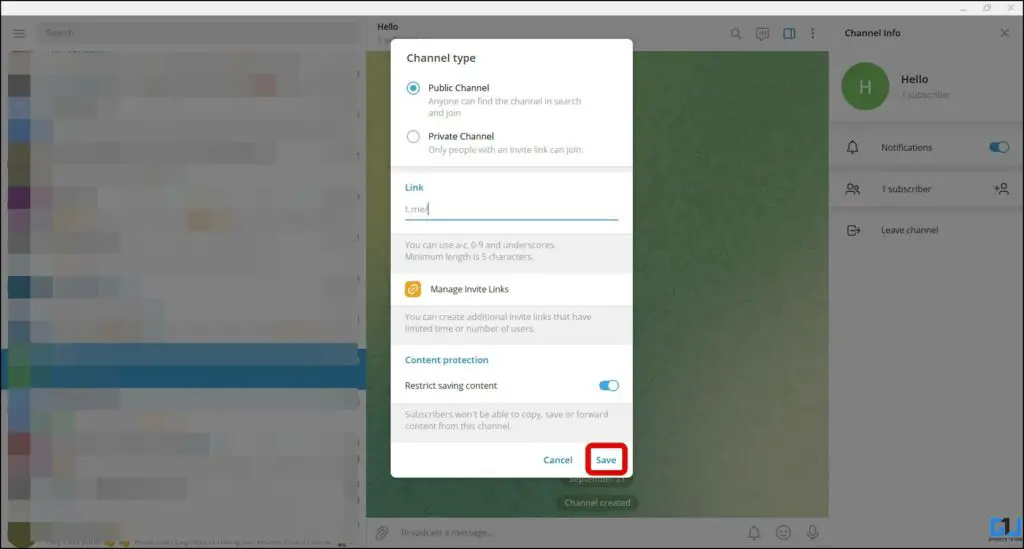
이모티콘 반응 활성화
관리자는 텔레그램 채널에서 이모지 리액션을 활성화 또는 비활성화 할 수 있습니다. 또한, 관리자는 리액션에서 몇가지 이모티콘을 제한할 수 있는 옵션도 제공합니다. 활성화 또는 비활성화하는 방법은 아래와 같습니다.
1. 텔레그램 웹에서 채널로 이동합니다.
2. 를 탭합니다. 점 3개 을 클릭합니다.
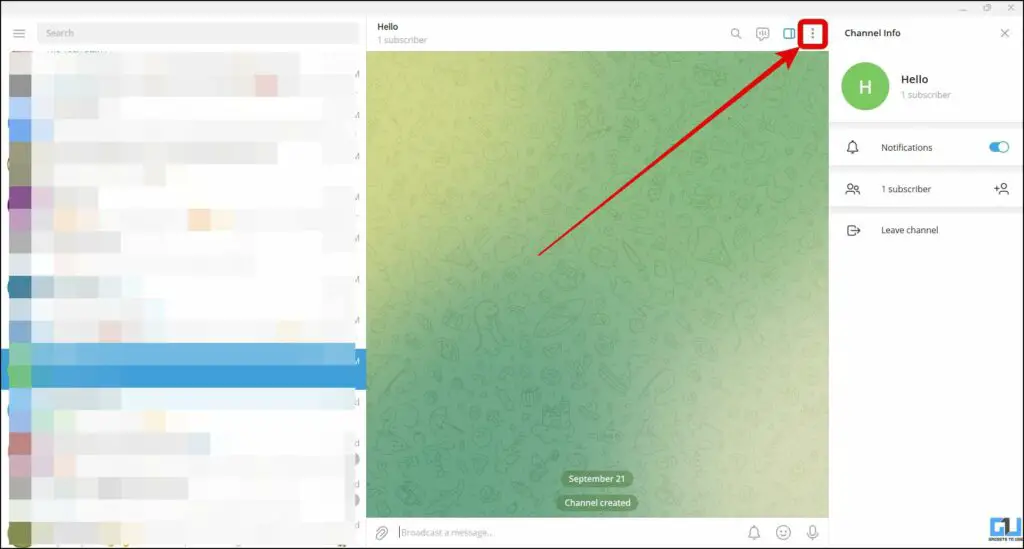
3. 선택 채널 관리를 선택합니다.
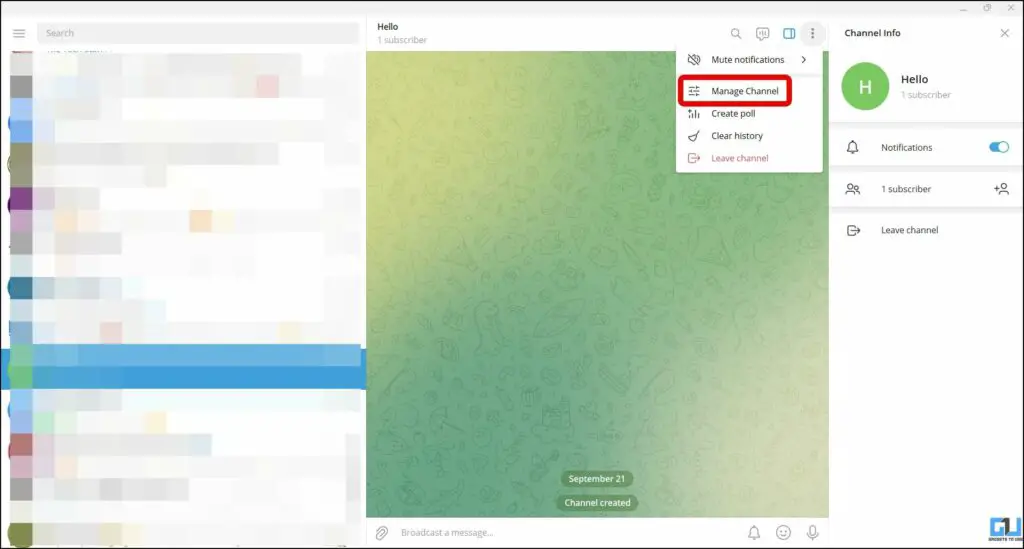
4. 를 클릭합니다. 반응 을 클릭합니다.
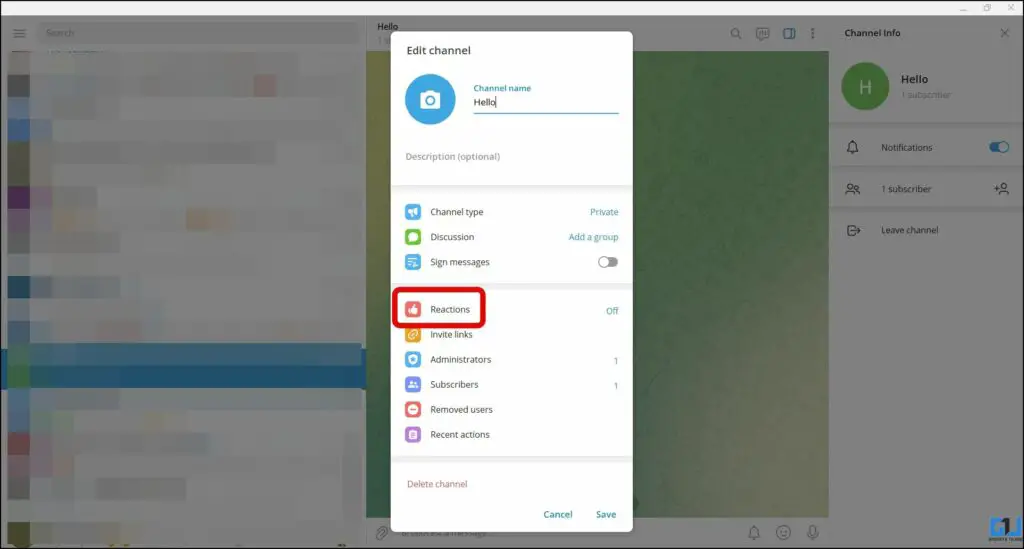
5. 전원을 켭니다. 토글 를 토글하여 텔레그램 채널에서 이모티콘 리액션을 활성화 할 수 있습니다. 비활성화 하고 싶으면, 토글을 끄면 됩니다.
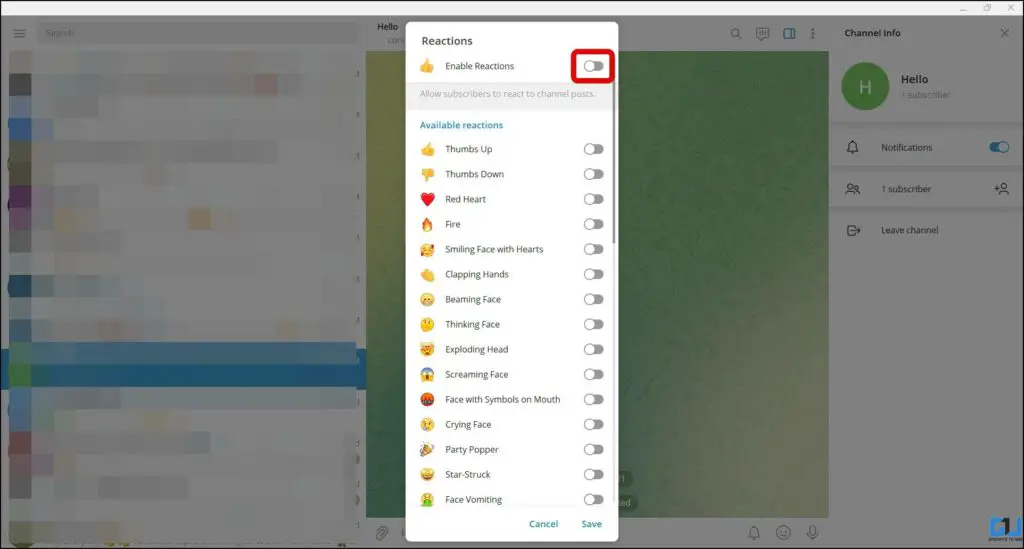
6. 일부 특정 이모티콘을 반응에서 제한할 수도 있습니다. 토글을 끄고 를 끕니다.
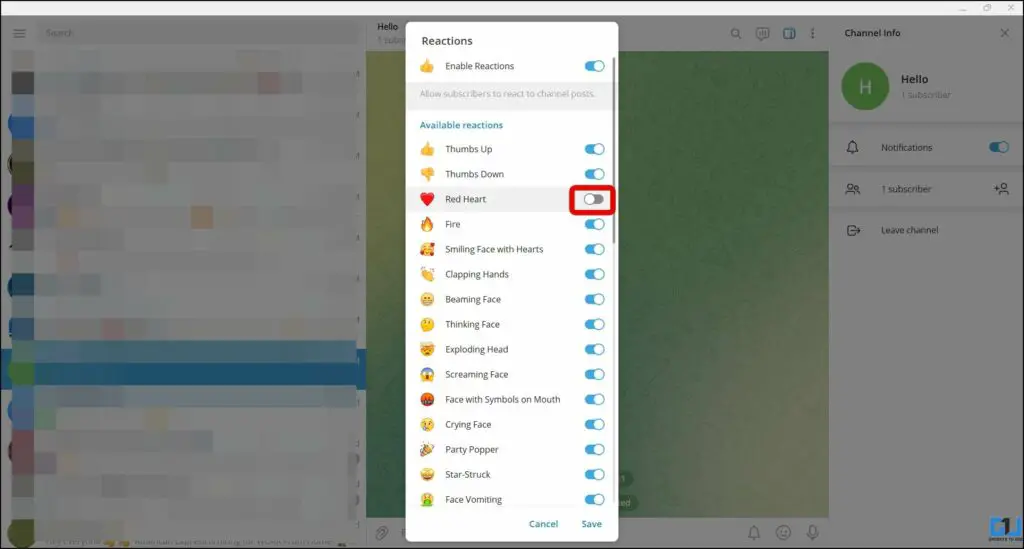
7. 마지막으로 저장 버튼을 클릭하여 변경 사항을 적용합니다.
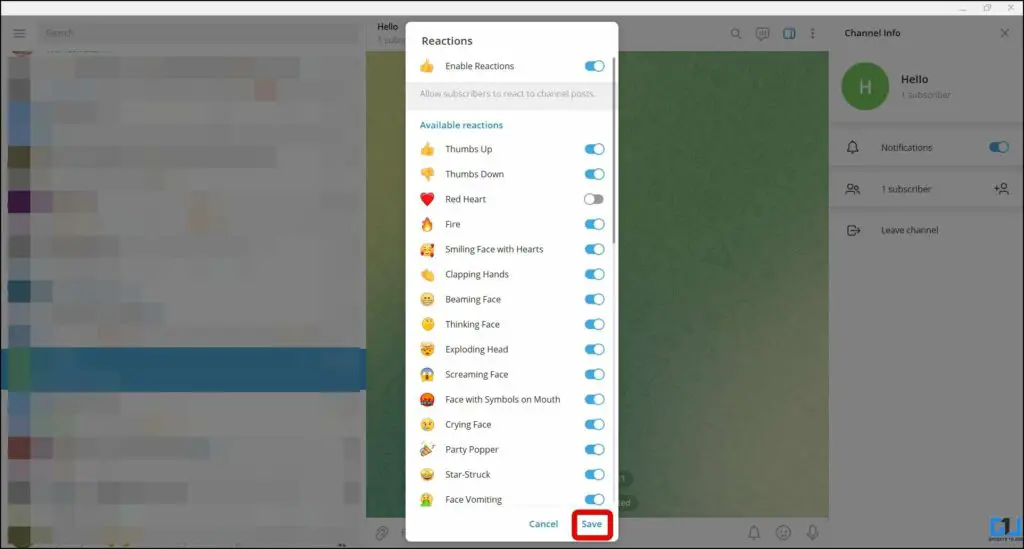
모든 데이터 및 구독자가 있는 채널 삭제하기
모든 구독자 및 메시지 삭제와 함께 텔레그램 채널을 삭제하고 싶다면, 아래 단계를 따르세요.
1. 텔레그램 채널로 이동합니다.
2. 를 탭합니다. 점 3개 을 클릭합니다.
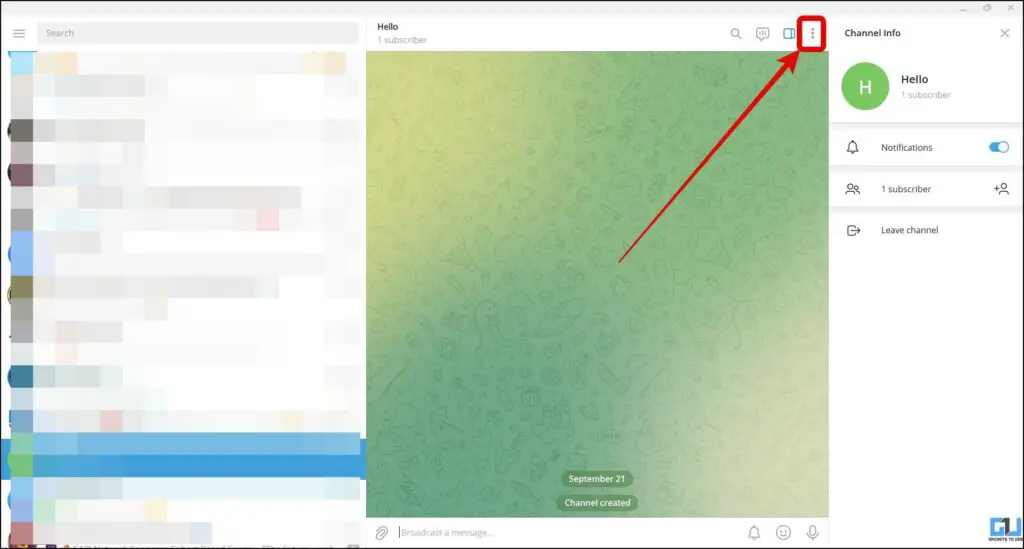
3. 선택 채널 관리 를 클릭합니다.
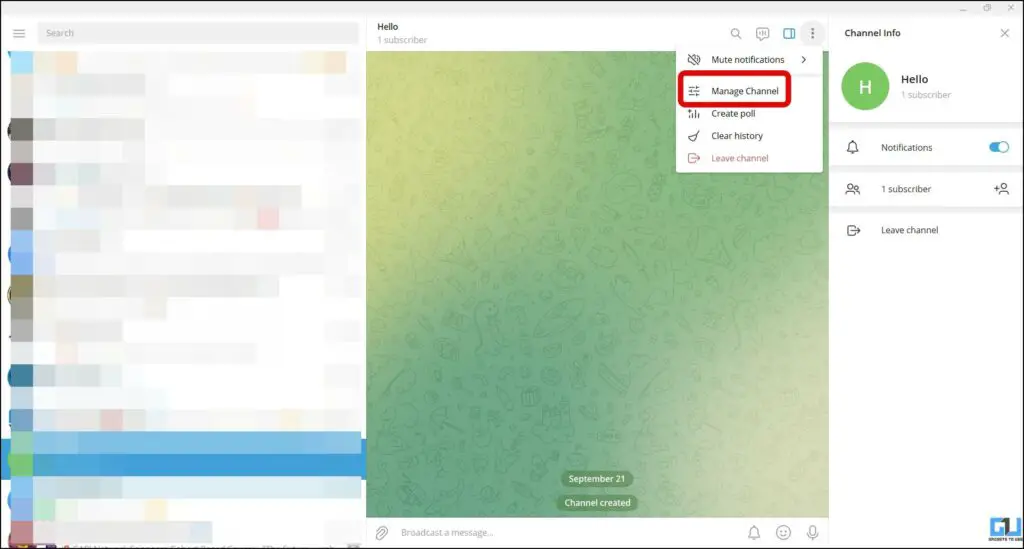
4. 를 클릭합니다. 채널 삭제 을 클릭합니다.
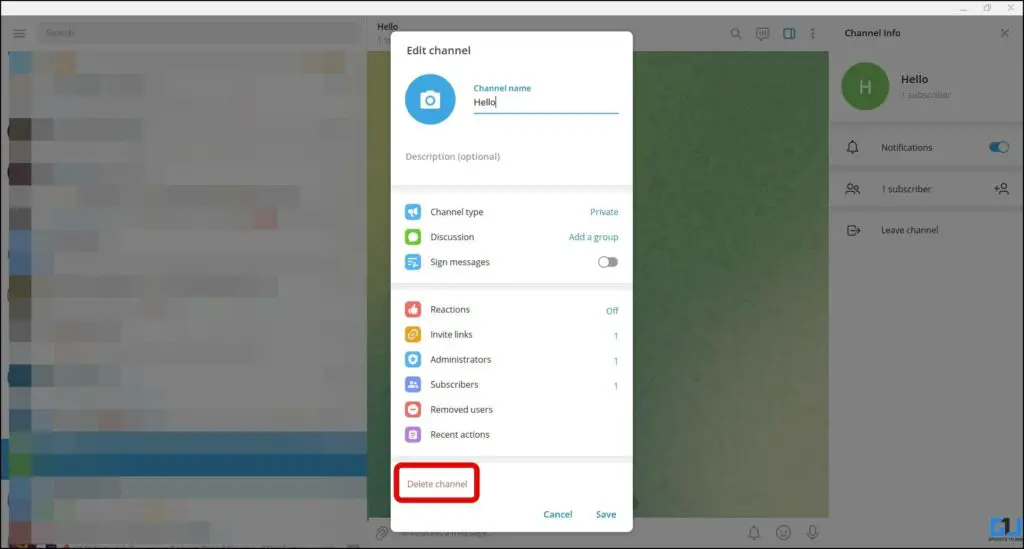
5. 다시 클릭 삭제를 클릭하여 모든 구독자와 메시지가 있는 채널을 삭제합니다.
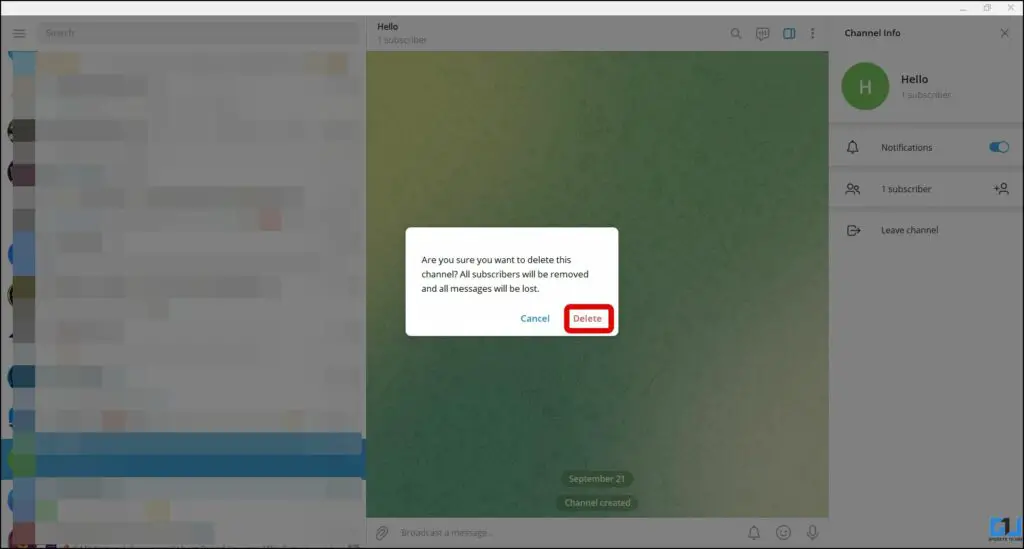
마무리: 텔레그램 채널에 대한 모든 것
이번 포스팅에서는 텔레그램 채널이란 무엇이며, 생성 및 삭제하는 방법과 그룹과의 차이점에 대해 알아보았습니다. 또한, 최고의 텔레그램 봇을 위한 가이드도 읽어보시면, 더욱 좋은 경험을 하실 수 있습니다. 도움이 되셨기를 바라며, 도움이 되셨다면 좋아요를 누르고 공유해 주세요. 아래에 링크된 다른 팁들도 확인해 보시고, 더 많은 기술 팁, 요령, 가이드, 리뷰 등을 기대해주세요.
여러분이 관심을 가질 만한 내용
- 텔레그램에서 누군가 나를 차단했는지 확인하는 4가지 징후
- (작업중) 텔레그램 메시지를 보지 않고 읽는 3가지 방법
- 휴대폰과 데스크톱에서 텔레그램에서 마지막으로 본 사람을 숨기는 방법
- 텔레그램에서 개인 대화를 숨기는 3가지 방법